Halaman pos adalah halaman yang dibuat secara otomatis yang akan menampilkan semua pos dan melakukan pembaruan otomatis setiap kali Anda menerbitkan pos baru. Bergantung pada tujuan situs web Anda, halaman ini tidak harus disebut sebagai Blog. Halaman ini bisa digunakan sebagai halaman Berita, Artikel, atau Promosi Anda. Terserah Anda!
Dalam panduan ini
WordPress memiliki Halaman pos asal. Pos dapat ditampilkan di halaman awal atau halaman terpisah.
Menggunakan pengaturan Halaman pos asal membutuhkan waktu penyiapan yang sangat singkat. Cukup dengan memilih halaman, WordPress akan secara otomatis membuka dan menampilkan semua pos di halaman yang telah Anda pilih. Desain halaman pos asal ditentukan oleh tema dan tidak dapat disesuaikan. Meskipun pilihan penyesuaian tampilan Halaman pos pada Halaman pos asal terbatas, ini adalah cara terbaik dan termudah untuk membuat halaman pos di situs Anda.
Buka Pengaturan → Diskusi di bilah sisi kiri dasbor situs Anda.
Untuk menampilkan pos di halaman awal: di sebelah label Tampilan halaman awal Anda, pilih tombol radio Pos terbaru Anda.

Untuk menampilkan pos di halaman terpisah: di sebelah label Tampilan halaman awal Anda, pilih tombol radio Halaman statis. Lalu pilih Halaman Awal, dan Halaman Pos dari setiap kotak tarik-turun.
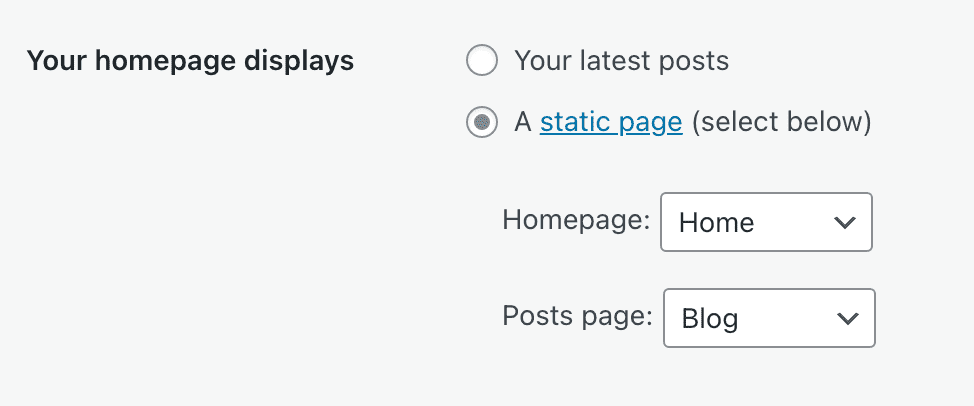
Klik tombol Simpan Perubahan di bawah halaman.
Jika tema telah diatur untuk menggunakan halaman statis sebagai halaman awal, buka daftar halaman dan klik tiga titik di samping halaman, lalu pilih Atur sebagai Halaman Pos.

Untuk mengatur halaman pos asal dari Customizer:
- Buka Tampilan → Sesuaikan.
- Pilih Pengaturan Beranda.
- Untuk menampilkan pos di halaman awal: di bawah bagian Tampilan halaman awal Anda, pilih pilihan Pos terbaru Anda.

- Untuk menampilkan pos di halaman terpisah: di bawah bagian Tampilan halaman awal Anda, pilih pilihan Halaman statis. Lalu pilih Halaman Awal, dan Halaman Pos dari setiap kotak tarik-turun.
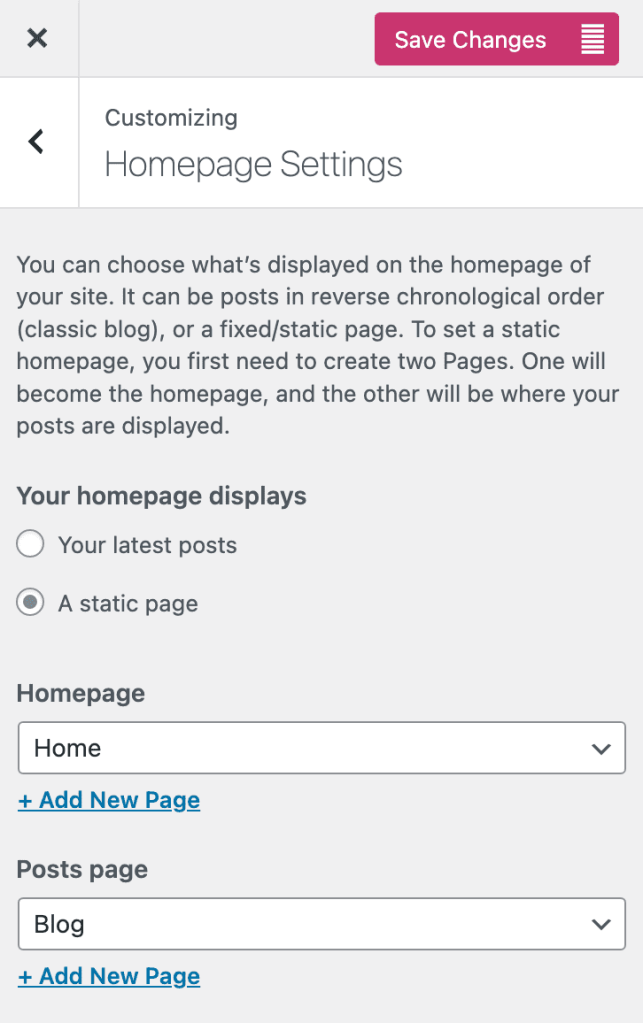
- Klik Simpan Perubahan.
Jika ingin lebih bebas mengatur tampilan pos, jangan menetapkan halaman pos. Sebaliknya, buat halaman biasa dan beri nama seperti “Blog,” “Blog Perusahaan,” “Kabar Terbaru,” atau “Berita,” lalu tambahkan blok Pos Blog.
Membuat halaman pos khusus adalah pilihan terbaik jika Anda ingin sepenuhnya menyesuaikan tampilan halaman pos blog terpisah. Setelah Anda menyiapkan desain, semua pos blog yang baru diterbitkan akan secara otomatis muncul di halaman pos khusus.